开机不显示桌面,黑屏。(开机不载入explorer.exe怎么办)
win7系统开机无桌面怎么办
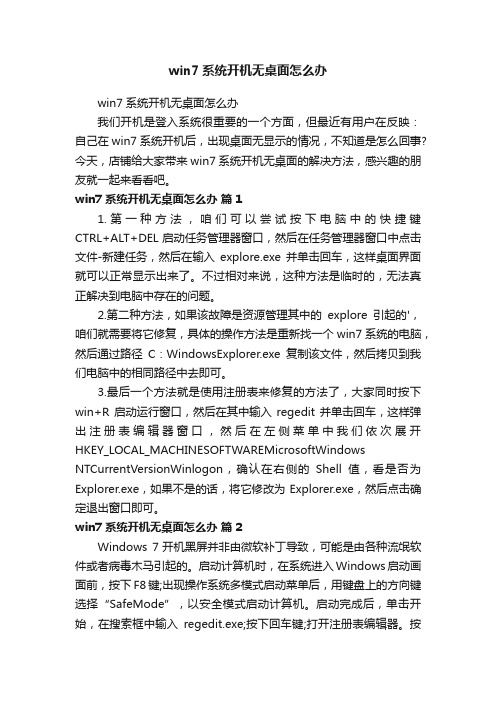
win7系统开机无桌面怎么办win7系统开机无桌面怎么办我们开机是登入系统很重要的一个方面,但最近有用户在反映:自己在win7系统开机后,出现桌面无显示的情况,不知道是怎么回事?今天,店铺给大家带来win7系统开机无桌面的解决方法,感兴趣的朋友就一起来看看吧。
win7系统开机无桌面怎么办篇11.第一种方法,咱们可以尝试按下电脑中的快捷键CTRL+ALT+DEL启动任务管理器窗口,然后在任务管理器窗口中点击文件-新建任务,然后在输入explore.exe并单击回车,这样桌面界面就可以正常显示出来了。
不过相对来说,这种方法是临时的,无法真正解决到电脑中存在的问题。
2.第二种方法,如果该故障是资源管理其中的explore引起的',咱们就需要将它修复,具体的操作方法是重新找一个win7系统的电脑,然后通过路径C:WindowsExplorer.exe复制该文件,然后拷贝到我们电脑中的相同路径中去即可。
3.最后一个方法就是使用注册表来修复的方法了,大家同时按下win+R启动运行窗口,然后在其中输入regedit并单击回车,这样弹出注册表编辑器窗口,然后在左侧菜单中我们依次展开HKEY_LOCAL_MACHINESOFTWAREMicrosoftWindows NTCurrentVersionWinlogon,确认在右侧的Shell值,看是否为Explorer.exe,如果不是的话,将它修改为Explorer.exe,然后点击确定退出窗口即可。
win7系统开机无桌面怎么办篇2Windows 7开机黑屏并非由微软补丁导致,可能是由各种流氓软件或者病毒木马引起的。
启动计算机时,在系统进入Windows启动画面前,按下F8键;出现操作系统多模式启动菜单后,用键盘上的方向键选择“SafeMode”,以安全模式启动计算机。
启动完成后,单击开始,在搜索框中输入regedit.exe;按下回车键;打开注册表编辑器。
电脑开机黑屏无法进入系统怎么办

电脑开机黑屏无法进入系统怎么办在使用电脑的过程中,有时我们可能会遇到电脑开机后黑屏无法进入系统的情况。
这种情况可能由多种原因引起,包括硬件故障、软件问题、驱动程序冲突等。
本文将为您介绍一些可能的解决方法,希望能够帮助您解决电脑开机黑屏问题。
方法一:检查硬件连接首先,我们需要检查电脑硬件的连接是否正常。
请确保以下连接都是正确的:1.检查电源线是否插入电源插座,并确保电源插座正常工作。
2.检查电源线是否正确连接到电脑主机,并确保主机电源按钮处于开启状态。
3.检查显示器是否连接到电脑主机,并确保连接稳固。
4.如果您使用的是独立显卡,检查独立显卡是否正确插入主板,并确保电源线连接正常。
方法二:进入安全模式如果您的电脑开机后出现黑屏,可以尝试进入安全模式来解决问题。
安全模式是一种启动模式,在这种模式下,系统只加载必要的驱动程序和服务,因此可以帮助您排除可能的冲突问题。
按下电脑开机时的启动按键(通常是F8、F10或Del键),进入启动菜单。
选择“进入安全模式”选项,并按下回车键。
如果成功进入安全模式并能够看到屏幕,那么问题可能是由某个驱动程序或应用程序引起的。
您可以尝试卸载最近安装的程序或驱动程序,然后重新启动电脑,看是否能够解决问题。
方法三:修复启动有时,系统启动文件的损坏或缺失也会导致电脑开机黑屏问题。
在这种情况下,您可以尝试使用Windows安装光盘或USB驱动器来修复启动文件。
插入Windows安装光盘或USB驱动器,并重新启动电脑。
选择从光盘或USB驱动器启动,进入Windows安装界面。
在安装界面中选择“修复您的计算机”选项,并按照提示进行操作。
系统会自动检测并修复启动文件的问题。
方法四:重置BIOS设置BIOS是计算机系统的基本输入输出系统,它控制计算机的硬件和系统的初始化。
有时,错误的BIOS设置可能导致电脑开机黑屏无法进入系统。
您可以尝试重置BIOS设置来解决问题。
首先,关闭电脑并断开电源线。
解决电脑黑屏问题的六个步骤

解决电脑黑屏问题的六个步骤在使用电脑的过程中,我们可能会遇到电脑黑屏的问题,这给我们的正常使用带来了很大的困扰。
下面将介绍六个解决电脑黑屏问题的步骤,希望能帮助您解决这个麻烦的问题。
第一步:排除外部连接问题首先,在遇到电脑黑屏的情况下,我们需要检查外部连接是否正常。
这包括电源线、显示器线缆等。
我们可以先检查这些线缆是否插好,是否有松动的地方。
如果存在问题,只需重新插好相关线缆即可,这很有可能解决电脑黑屏问题。
第二步:重启电脑如果第一步没有解决问题,我们可以尝试重启电脑。
有时候,电脑的系统可能会遇到一些故障,导致黑屏。
通过重启电脑,可以尝试重新加载系统并修复故障。
在重启电脑之前,建议先关闭电源开关,等待几秒钟后再重新打开。
第三步:进入安全模式如果重启电脑还无法解决黑屏问题,我们可以进入安全模式。
安全模式是一种只加载必要驱动程序和系统服务的模式,可以帮助我们识别和解决某些软件或驱动程序引起的问题。
进入安全模式的方法因操作系统而异,可以通过在开机启动界面按下相应的快捷键进入。
第四步:检查硬件问题如果在安全模式下仍然出现黑屏问题,我们需要检查电脑的硬件是否有故障。
我们可以尝试拔下内存条或显卡,并重新插回,确保它们与主板连接良好。
另外,清理灰尘和风扇也是必要的,因为过热可能是导致电脑黑屏的原因之一。
第五步:重装操作系统如果经过前面的步骤仍然没有解决黑屏问题,那么我们可以考虑重新安装操作系统。
首先,备份重要数据,并准备一个安装介质,如光盘或USB。
然后,进入启动菜单或BIOS设置中,选择从安装介质启动电脑,按照安装向导的步骤重新安装操作系统。
第六步:寻求专业帮助如果以上步骤都无法解决黑屏问题,那么可能存在更严重的硬件故障或软件问题。
此时,建议寻求专业人士的帮助,如联系电脑维修技术支持或将电脑送到专业维修中心进行检修。
总结:解决电脑黑屏问题可以按照以下六个步骤进行操作:首先排除外部连接问题,然后尝试重启电脑,并进入安全模式。
Win7开机进入系统之后黑屏、没有桌面、没有任务栏、只有鼠标的解决方法汇总

Win7开机进入系统之后黑屏、没有桌面、没有任务栏、只有鼠标的解决方法汇总原因分析:1、这是由于病毒修改了注册表选项,或者破坏了explorer.exe,导致进入系统之后,explorer.exe(我们日常操作界面)不能正常加载,才出现黑屏。
2、Win7没有激活,桌面图标任务栏都在,只有桌面壁纸是黑色的,下一个激活软件,网上大把的是,激活一下就行了。
确保激活之后,更改壁纸和主题就正常了。
3、有些情况下:如开机进入系统之后,任务栏还在,但是桌面没有了图标,这个不是什么问题,是我们设置的问题。
如下图:右击桌面一一查看,在显示桌面图标前面打勾就行了。
本文主要讲的是原因分析里面的第一项的解决方法:这是由于病毒修改了注册表选项,或者破坏了explorer.exe,导致进入系统之后,explorer.exe(我们日常操作界面)不能正常加载,才出现黑屏。
以下就是解决问题的方法:一、启动任务管理器或进入安全模式修改,前提是任务管理器能打开,安全模式能进去。
1、在电脑进入系统之后,出现黑屏,没有壁纸,或者有壁纸,没有任务栏,只有鼠标。
2、此时启动任务管理器(快捷键启动CTRL+ALT+DEL,点文件一一新建任务(运行)输入Explorer,启动了桌面,熟悉的操作界面又回来了,注意重启还是黑屏,必须进行注册表操才行。
3、直接启动regedit,定位HKEY_LOCAL_MACHINE\\SOFTWARE\\Microsoft\\WindowsNT\\CurrentVersion\\W inlogon,在右边上找到Shell项,不出意外此项会被病毒修改为explorer.exe后面还会跟着类似bitnet.exe(具体名字不一样,这个就是病毒)。
只需要双击修改其值为explorer.exe就行了。
然后在磁盘查找这个bitnet.exe,并删除它,一般情况下会在下找到这些文件。
最好全盘查找这个文件,并删除之。
4、也可以直接进入到安全模式,进行注册表的操作注:如果你的explorer.exe被病毒破坏,你需要在别人电脑上复制一个,否则操作无效具体操作图例:启动任务管理器修改注册表项SystemProptrtiesPtrfarmance.ejce/pagefile0 、进入桌面黑屏之后,任务管理器打不开,安全模式也进不去1、有此情况下,进入系统之后黑屏,由于病毒修改了相应的注册表项,我们是打不开任务管理器的,也进不了安全模式,这时候最方便的解决方法是进入到PE 系统下(光盘的PE,U 盘的PE 都行,只要能打开本机的注册表)修改注册2、进入到PE 系统之后,打开位于c:\windows\regedit.exe (注册表编辑器),然后定位到HKEY_LOCAL_MACHINE\\SOFTWARE\\Microsoft\\WindowsNT\\CurrentVersion\\Winlogon,在右边上找到Shell 项,修改其值为explorer.exe ,同样修改完成之后,也要删除相关的病毒项。
windows10开机后黑屏进入不了桌面怎么解决

windows10开机后黑屏进入不了桌面怎么解决Windows 10开机后出现黑屏问题可能由多种原因引起,但通常可以采取以下方法来尝试解决这个问题。
请按照下面的步骤逐一检查和修复:1. 检查显示器连接:确保显示器连接到计算机且正常工作。
检查连接线是否牢固,显示器是否打开,以及信号源是否正确选择。
2. 等待一段时间:有时,Windows 10启动时可能需要一些时间来加载所有必要的组件。
等待一段时间,看看是否会进入桌面。
3. 重启计算机:通过按下计算机的电源按钮强制关闭,然后再次启动计算机。
有时,问题可能是暂时的,通过重新启动就能解决。
4. 进入安全模式:尝试进入安全模式,这可以帮助你确定问题是否与某个启动项或驱动程序有关。
按照以下步骤进入安全模式:-在开机时按下电源按钮,然后在计算机启动时多次按下F8键或Shift+F8键,直到出现“高级启动选项”。
-选择“安全模式”或“安全模式与网络支持”。
-如果能够进入安全模式,那么问题可能与某个第三方驱动程序或应用程序有关。
5. 检查硬件问题:有时,硬件问题如内存或硬盘故障可能导致黑屏问题。
你可以运行内置的Windows 10诊断工具或使用第三方工具来检查硬件问题。
6. 还原系统:如果问题是由于最近的系统更改引起的,可以尝试使用系统还原将系统恢复到以前的工作状态。
-进入安全模式(如第4步所述)。
-打开“控制面板”> “系统和安全”> “文件历史”> “系统还原”。
-选择一个以前的还原点,并按照向导的指示完成还原过程。
7. 更新显卡驱动程序:有时,过时或不兼容的显卡驱动程序可能导致黑屏问题。
确保你的显卡驱动程序是最新版本。
8. 修复Windows文件:运行“sfc /scannow”命令来扫描和修复可能损坏的Windows系统文件。
按照以下步骤操作:-在安全模式下打开命令提示符。
-键入“sfc /scannow”并按回车键。
-等待扫描和修复过程完成。
电脑开机登陆后进不了桌面怎么办
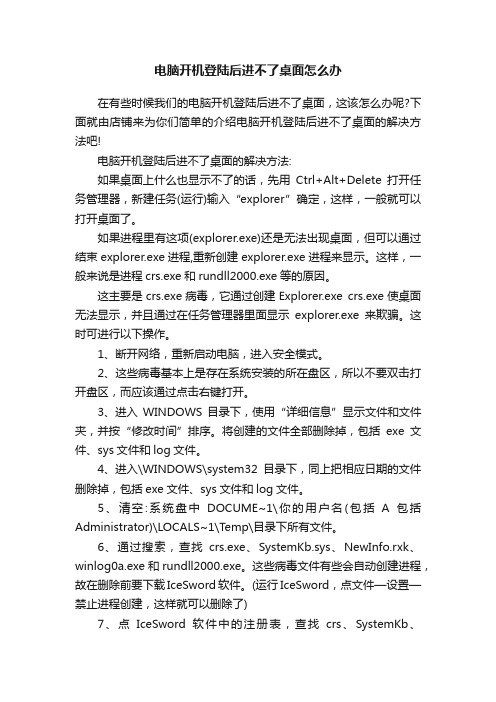
电脑开机登陆后进不了桌面怎么办在有些时候我们的电脑开机登陆后进不了桌面,这该怎么办呢?下面就由店铺来为你们简单的介绍电脑开机登陆后进不了桌面的解决方法吧!电脑开机登陆后进不了桌面的解决方法:如果桌面上什么也显示不了的话,先用Ctrl+Alt+Delete打开任务管理器,新建任务(运行)输入“explorer”确定,这样,一般就可以打开桌面了。
如果进程里有这项(explorer.exe)还是无法出现桌面,但可以通过结束explorer.exe进程,重新创建explorer.exe进程来显示。
这样,一般来说是进程crs.exe和rundll2000.exe等的原因。
这主要是crs.exe病毒,它通过创建Explorer.exe crs.exe使桌面无法显示,并且通过在任务管理器里面显示explorer.exe来欺骗。
这时可进行以下操作。
1、断开网络,重新启动电脑,进入安全模式。
2、这些病毒基本上是存在系统安装的所在盘区,所以不要双击打开盘区,而应该通过点击右键打开。
3、进入WINDOWS目录下,使用“详细信息”显示文件和文件夹,并按“修改时间”排序。
将创建的文件全部删除掉,包括exe文件、sys文件和log文件。
4、进入\WINDOWS\system32目录下,同上把相应日期的文件删除掉,包括exe文件、sys文件和log文件。
5、清空:系统盘中DOCUME~1\你的用户名(包括A包括Administrator)\LOCALS~1\Temp\目录下所有文件。
6、通过搜索,查找crs.exe、SystemKb.sys、NewInfo.rxk、winlog0a.exe和rundll2000.exe。
这些病毒文件有些会自动创建进程,故在删除前要下载IceSword软件。
(运行IceSword,点文件—设置—禁止进程创建,这样就可以删除了)7、点IceSword软件中的注册表,查找crs、SystemKb、NewInfo、winlog0a和rundll2000的注册项,并进行删除。
开机不显示桌面,无法自动加载explorer.exe进程的解决方法

开机不显示桌面,无法自动加载explorer.exe进程的解决方法脑开机后无法直接显示桌面,只有打开进程管理器将“explorer.exe”进程结束并再启动后,才能显示出电脑桌面;或者进程管理器中无Explorer.exe进程。
大致原因主要有:被病毒感染,建议重新启动系统到安全模式下,使用最近更新过病毒库的杀毒软件对系统进行查杀;安装软件时不小心安装了一些流氓软件而导致的,可以使用流氓清除软件进行清除;安装的软件与其他软件之间的冲突,例如安装一些虚拟光驱类软件就出现过类似的问题,将这些软件卸载掉看能否解决问题。
不排除其他的...方法1:修改注册表中所有的shdocvw32.dll为shdocvw.dll即可。
恢复被隐藏的桌面图标,重启后生效[HKEY_CURRENT_USER\Software\Microsoft\Windows\Curre ntVersion\Policies\Explorer]添加Nodesktop值为0。
方法2:1:进入任务管理器的“新任务”里面输入“regedit”调出注册表,查看HKEY_LOCAL_MACHINE\SOFTWARE\Microsoft\WindowsNT\CurrentVersion\Winlogon\shell shell的值是Explorer.exe 2:从正常的系统(windows2000和XP都可以)里复制c:\windows\system32\shdocvw.dll文件,重命名为shdocvw32.dll,粘贴到问题电脑的c:\windows\system32\文件夹里,运行explorer.exe,(alt+ctrl+delete —>文件->新建任务运行->浏览->C:\WINDOWS\explorer.exe)一切就都恢复了。
3:如果手动加载也不行的话,可能是Explorer.exe文件坏了,到别人的电脑上复制一个回来就行了。
电脑开机后进不了桌面怎么办

电脑开机后进不了桌面怎么办电脑开机后进不了桌面的解决方法:如果桌面上什么也显示不了的话,先用ctrl+alt+delete打开任务管理器,新建任务(运行)输入“explorer”确定,这样,一般就可以打开桌面了。
如果进程里有这项(explorer.exe)还是无法出现桌面,但可以通过结束explorer.exe进程,重新创建explorer.exe进程来显示。
这样,一般来说是进程crs.exe和rundll2000.exe等的原因。
这主要是crs.exe病毒,它通过创建explorer.exe crs.exe 使桌面无法显示,并且通过在任务管理器里面显示explorer.exe 来欺骗。
这时可进行以下操作。
1、在win7电脑进入不了系统时,大家首先重启电脑,在重启电脑的时候狂按f8键进入系统安全模式。
如果是笔记本电脑没有重启键,那么就长按电源键强制关机,然后再重新开机。
2、接着选择的是“修复计算机”,选择后进入的是系统恢复选项界面,大家点击下一步继续。
3、此时会弹出一个用户登录界面,如果你的win7系统需要密码,那么此时是需要输入密码的。
4、输入确定后将会进入的是系统恢复选项,在这个界面我们可以看到“启动修复”选项,这就是我们现在需要的。
如果你有其他需要,也可进行其他选项的操作。
5、选择“启动修复”,那么win7系统就会自动修复遇到大家遇到的win电脑开机进不了系统问题。
对于一些常见问题,win7系统自带启动修复是可以修复好的,大家可以不妨一试。
假如以上方法无法修复大家的win7电脑开机无法进入系统问题。
那么也是可以在开机按f8进入安全模式后选择“最近一次的正确配置”来进入系统。
- 1、下载文档前请自行甄别文档内容的完整性,平台不提供额外的编辑、内容补充、找答案等附加服务。
- 2、"仅部分预览"的文档,不可在线预览部分如存在完整性等问题,可反馈申请退款(可完整预览的文档不适用该条件!)。
- 3、如文档侵犯您的权益,请联系客服反馈,我们会尽快为您处理(人工客服工作时间:9:00-18:30)。
开机不显示桌面,黑屏。
(开机不载入explorer.exe怎么办)
有用户反映,Windows 7开机的时候,Explorer进程不随机启动,导致桌面显示一片空白,需要手动开启Explorer 进程才能显示正常的桌面,引发该问题的主要原因可能是流氓软件或病毒木马导致的。
方法1:explorer.exe文件损坏或丢失
按键盘上的Ctrl+Alt+Del组合键打开任务管理器在弹出的“Windows 任务管理器”窗口单击“文件”菜单中的“新建任务(运行...)”命令打开的运行对话框中键入“explorer.exe”命令,单击“确定”按钮,如果桌面没恢复则可能explorer.exe 文件已经损坏或丢失这时需要到正常的Windows 7系统中,进入Windows文件夹,将里面的explorer文件拷贝到U盘在出问题的机器上插入U盘,再打开“创建新任务”窗口,单击“浏览”按钮,浏览到Windows文件夹,在这里粘贴或替换explorer文件,然后选中explorer,单击“打开”按钮返回创建新任务窗口,直接单击“确定”按钮即可方法2:Shell 项被修改
使用上面步骤1~3启动explorer.exe进程,单击“开始”按钮,在搜索程序和文件框中键入“regedit”命令,搜索出来的结果列表单击程序下的“regedit.exe”打开“注册表编辑器”窗口,在左侧注册树窗口中依次展开以下分支
HKEY_LOCAL_MACHINE\SOFTWARE\Microsoft\Windows NT\CurrentVersion\Winlogon??查看该分支下的Shell值是否为“explorer.exe”,如果不是则修改为“explorer.exe”,如果找不到Shell值,则新建一个“字符串值”,将名称命名为“Shell”,设置值为““explorer.exe”方法3:?system.ini
文件被修改?1单击“开始”菜单,单击“运行”命令或按WIN+R快捷键
2在打开的“运行”对话框中输入“%windir%\system.ini”,单击“确定”按钮
3在“??; for 16-bit app support”首行下按回车键加入以下两行内容(如果已有boot和shell,并且参数不是为“explorer.exe”或在“explorer.exe”后面还有其他内容,请将其修改为“explorer.exe”)
[boot]
shell=explorer.exe
4修改后保存文件:1、单击“文件”菜单中的“保存”命令2、单击“关闭”按钮,弹出对话框询问是否保存修改的文件,单击“保存”按钮
END。
